Las 7 mejores formas de arreglar Netflix que no se reproduce en 4K en Windows 11
Miscelánea / / May 11, 2023
Netflix es la plataforma OTT favorita de todos en el mercado. La mejor parte es que te permite transmitir contenido en 4K, asegurando que disfrutes cada detalle de tus películas y series favoritas. Pero, ¿qué sucede si Netflix no puede transmitir en 4K?

Si no puede ver Netflix en 4K, ha venido al lugar correcto. Esta publicación explorará formas rápidas de arreglar Netflix que no se reproduce en 4K en una PC con Windows. Si bien siempre puede ver Netflix en el navegador web, la aplicación Netflix en Windows admite la transmisión 4K.
Aplicación de Netflix de Microsoft Store
1. Comprueba si te has suscrito al plan 4K
Netflix ofrece cuatro planes diferentes para satisfacer sus necesidades de entretenimiento: Estándar con anuncios, Básico, Estándar y Premium. Sin embargo, la transmisión 4K solo está disponible en el plan Premium, que cuesta $19.99/mes.
Entonces, si no tiene la opción de transmitir en 4K, su primer puerto de escala debe ser asegurarse de estar suscrito al plan Premium. Para comprobarlo, sigue estos pasos:
Paso 1: Inicie la aplicación Netflix, haga clic en tres puntos horizontales en la esquina superior derecha y elija Configuración.

Paso 2: Haga clic en Detalles de la cuenta.

Netflix abrirá la página de tu cuenta en una pestaña del navegador. Allí, verifique su tipo de plan junto a Detalles del plan. Si dice algo además de Premium, deberá actualizar su plan a Premium para transmitir el contenido en 4K. Sin embargo, si dice que está usando un plan Premium, siga las siguientes soluciones.

2. Cambiar la configuración de reproducción de Netflix
Un factor importante que contribuye a la popularidad de Netflix es su capacidad para permitir el control manual del consumo de datos. Por ejemplo, si se está quedando sin datos, puede ajustar la configuración a Bajo, lo que limita el consumo de datos a 0,3 GB por hora. Por lo general, Netflix recomienda una conexión a Internet de al menos 15 Mb/s o más.
Sin embargo, reducir esta configuración también reducirá la calidad de la transmisión. Para continuar viendo transmisiones en 4K, debe configurar los ajustes de reproducción en Alto. Así es como se hace:
Paso 1: Abra la aplicación Netflix, haga clic en tres puntos horizontales en la esquina superior derecha y elija Configuración.

Paso 2: Elija Detalles de la cuenta.

Paso 3 : Haga clic en su perfil junto a la opción 'Perfil y control parental'.

Paso 3: Haz clic en Cambiar junto a Configuración de reproducción.

Etapa 4: Seleccione el boletín High y haga clic en Guardar.

Reinicie la aplicación Netflix y verifique si puede transmitir en 4K.
3. Verifique su conexión

Necesitará al menos una velocidad de 15 Mbps para transmitir contenido 4K en la aplicación Netflix. Si la velocidad de la conexión a Internet es menor que eso, Netflix degradará automáticamente la calidad de la transmisión.
Entonces, comprobar la velocidad de internet en su PC con Windows. Si el resultado muestra que su conexión es débil, intente reiniciar su enrutador. Si eso no ayuda, consulte nuestra guía sobre arreglar internet lento en Windows 11.
4. Verifique las especificaciones de su sistema
Si todas las configuraciones en la aplicación de Netflix son correctas y aún no puede transmitir en 4K, es posible que su PC con Windows no sea compatible con la transmisión en 4K. Por favor verifique las especificaciones de su computadora y asegúrese de que cumpla con los siguientes requisitos para transmitir en 4K:
- Al menos CPU Intel 7th Gen o AMD Ryzen
- Pantalla 4K de 60 Hz con compatibilidad HDCP 2.2

Además, su computadora necesita ejecutar el códec HEVC. Para verificar su disponibilidad, transfiera un video H.265 a su computadora e inícielo usando la aplicación Películas y TV. Si el video comienza a reproducirse, su computadora cuenta con el códec HEVC.
Sin embargo, si ve el error "Para reproducir este video, necesita un nuevo códec", el códec no está disponible en su sistema. Puede descargarlo desde Microsoft Store usando el siguiente enlace.
Descargar códec HEVC

5. Activar aceleración de hardware
Si está utilizando Netflix en el navegador, es posible que no pueda transmitir su contenido en 4K debido a una CPU débil. La solución, en este caso, es habilitar la aceleración de hardware en su navegador.
Hacer eso obligará a su computadora a usar GPU para realizar tareas con uso intensivo de gráficos, como la transmisión en 4K. Para habilitar la aceleración de hardware en Google Chrome, siga estos pasos:
Paso 1: Inicie Google Chrome, haga clic en el menú de tres puntos verticales en la esquina superior derecha y elija Configuración en el menú contextual.
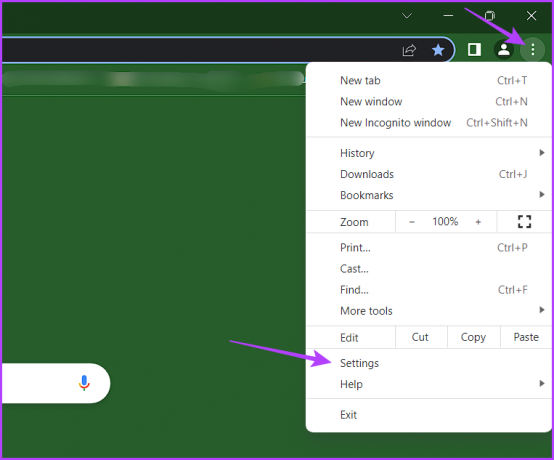
Paso 2: Elija Sistema en la barra lateral izquierda y habilite la opción junto a la opción "Usar aceleración de hardware cuando esté disponible".
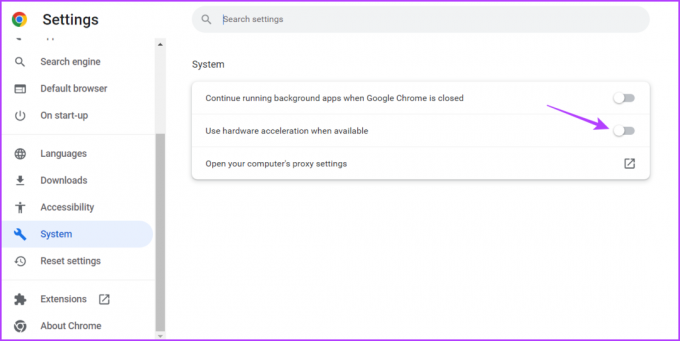
Del mismo modo, puede habilitar la aceleración de hardware en otros navegadores.
6. Comprobar el estado del servidor de Netflix

A pesar de su gran popularidad, es común que los servidores de Netflix se enfrenten a tiempos de inactividad. Cuando eso suceda, no podrá transmitir en 4K o acceder a la plataforma en absoluto. Para verificar esa posibilidad, visite la página de estado del servidor de Netflix.
Estado del servidor de Netflix
Si los servidores de Netflix están en mantenimiento o se enfrentan a un tiempo de inactividad, no puede hacer mucho más que esperar hasta que vuelvan a estar operativos.
7. Actualizar controlador de gráficos
Es una buena idea tener el controlador de gráficos actualizado en su computadora para realizar fácilmente tareas orientadas a gráficos como la transmisión 4K sin muchos problemas. Si no está seguro, puede actualizar los controladores de gráficos siguiendo las instrucciones a continuación:
Paso 1: Haga clic derecho en el ícono de Windows en la barra de tareas y elija Administrador de dispositivos.
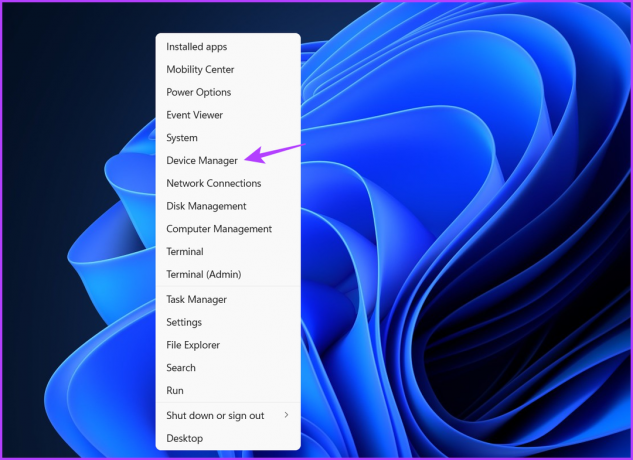
Paso 2: Haga doble clic en el nodo Adaptadores de pantalla.
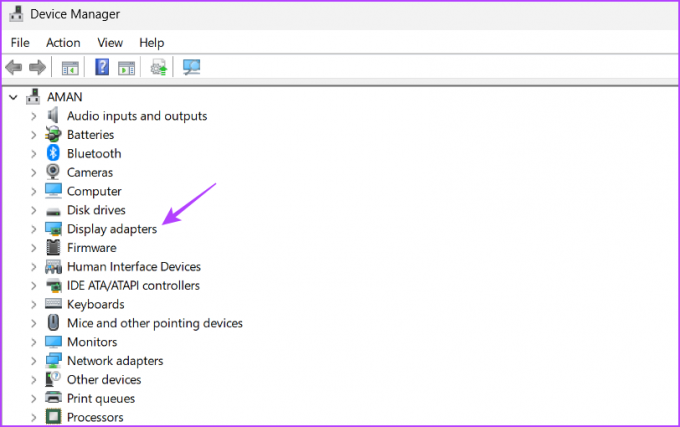
Paso 3: Haga clic derecho en su controlador de gráficos y elija Actualizar controlador.
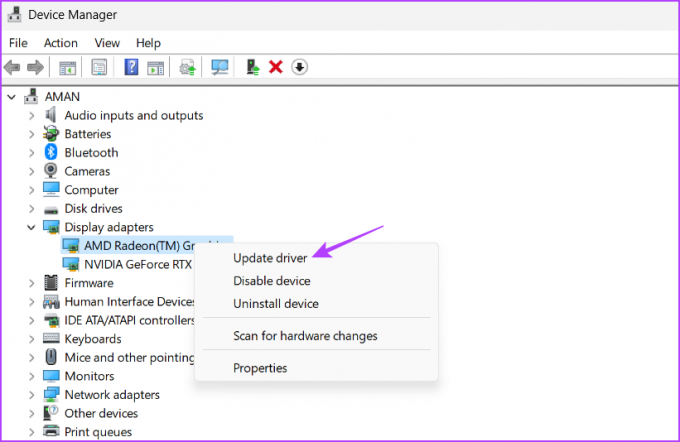
Etapa 4: Elija la opción 'Buscar controladores automáticamente'.

Windows ahora buscará y descargará cualquier actualización de controlador de gráficos disponible. Alternativamente, puede visitar el sitio web del fabricante de su tarjeta gráfica (AMD, Intel, o NVIDIA) y descargue la última actualización.
Netflix y relajarse
¿Quién quiere disfrutar solo de algunas minucias visuales de sus películas y series favoritas? Pero solo será posible si Netflix transmite en 4K. Afortunadamente, al usar las soluciones anteriores, puede arreglar rápidamente que Netflix no se reproduzca en 4K en una PC con Windows.
